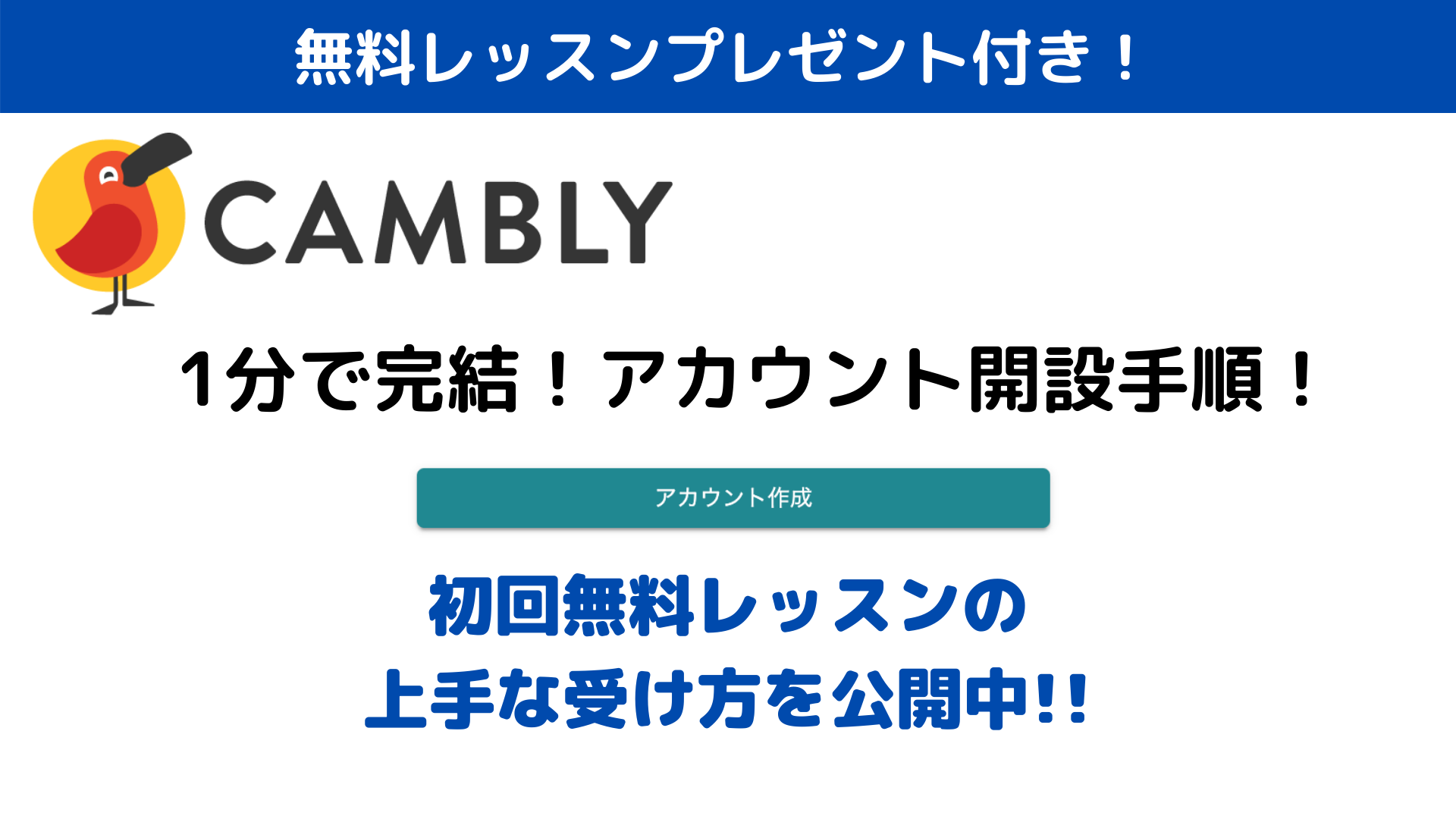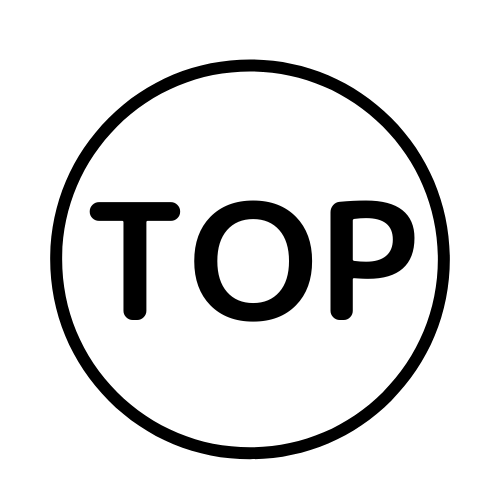24時間いつでもネイティブ講師とオンライン英会話を楽しめるCambly(キャンブリー)は、英語系Youtuberやインスタグラマーの間でも話題の人気のサービスです!
近年、オンライン英会話といえば、非ネイティブ講師が主流でしたが、
- やっぱりネイティブから自然な英語を学びたい
- もう一段階、英語レベルをアップさせたい
- 流暢な発音を身につけたい
など、ネイティブ講師からマンツーマンで英語を学ぶ人が増加しています!
僕自身、東南アジアにある英語学校で数年間働いてきましたが、非ネイティブ講師とのレッスンでは基礎はある程度身についても、そこから一皮剥けて自分の英語力をレベルアップをさせることがかなり難しかった苦い経験があります。
ネイティブのように英語を話す必要はないですが、基礎から更にレベルアップしたい人は、ネイティブ講師とのレッスンを受講して、初級から抜け出すことが大切です!
結果的に僕はネイティブ講師とのレッスンを継続することで、早いスピーキングにも対応できるリスニング力を身につけ、今では綺麗な発音で流暢に英語を話せるようになりました!
この記事では、1分でできるアカウント開設手順から、初回レッスンの上手な受講方法を紹介しています。
無料でレッスンを受けれる特典も記載しているので、興味がある方はとりあえずアカウントを作成して、ネイティブ講師との楽しいレッスンを体験してみましょう!
Camblyの総合評価を僕個人の体験を交えながら記事にしました!
興味のある方は、この記事と合わせてお読みください^^
Camblyアカウント作成手順!(リンクの場合)
僕の特別紹介コードを使ってもらうと、15分間の無料レッスン時間が自動で付与されます!
アカウント作成後にコードを入力するのが面倒な方は、下のリンク「アカウント作成はこちらから」をクリックして Camblyアカウントを作成してください。自動でコードが適用されますよ!
特別紹介コード:ASHJP
紹介コードが埋め込まれたリンク:アカウント作成はこちらから
①Camblyアカウント作成
こちらの公式リンクからアカウント作成ページに移動しましょう!
プランを購入しない限り、勝手に課金などされないので、安心してください^^
②メールアドレスを入力して、新規登録ボタンを押す
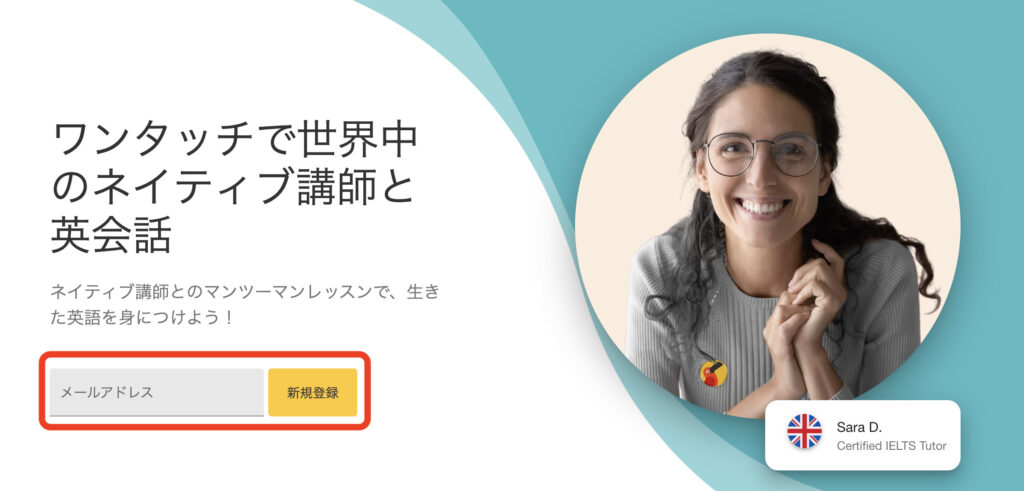
赤枠の空白にメールアドレスを入力して、新規登録ボタンを押してください。
ボタンを押すと、自動的にアカウント作成画面に切り替わります。
③ページが切り替わるので、自分で考えたパスワードを入力
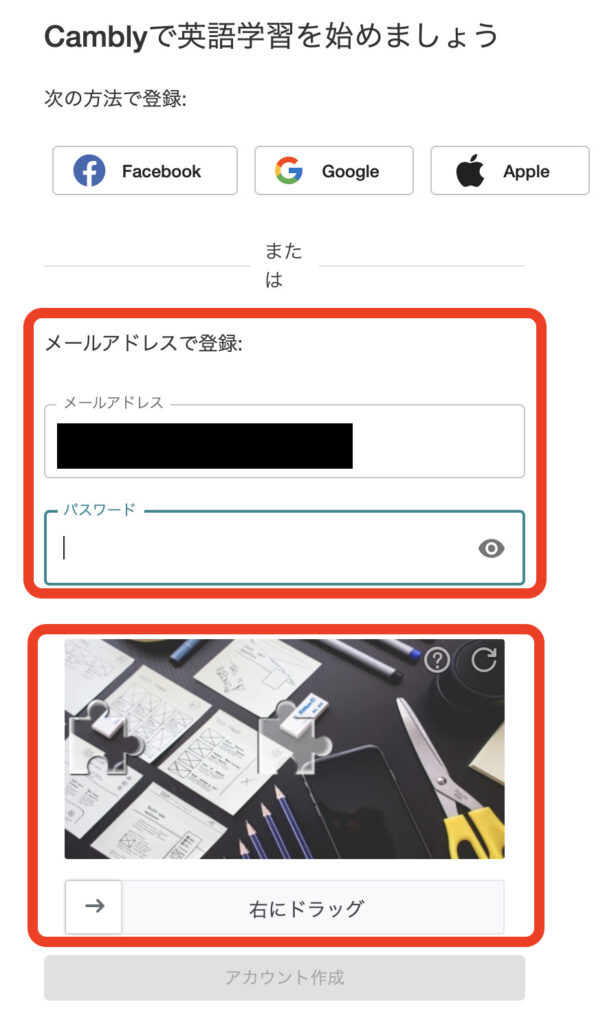
メールアドレスが正しいものか確認し、*パスワードを決めてください。
*パスワードには英数字が使えます
Camblyのアカウントは、メールアドレス以外にも「Facebook」や「Google」「Apple ID」でのアカウント作成が可能です。Facebookなどで作成したアカウントは、Facebookを削除したりするとCamblyにログインが出来なくなったり、後々ややこしくなるので、メールアドレスでCamblyアカウントを作成することをお勧めします。万が一、アカウントにログイン出来なくなっても、日本人サポートチームが助けてくれますが、念の為、参考にしてください。
④下のパズルを指定の位置まで移動させる
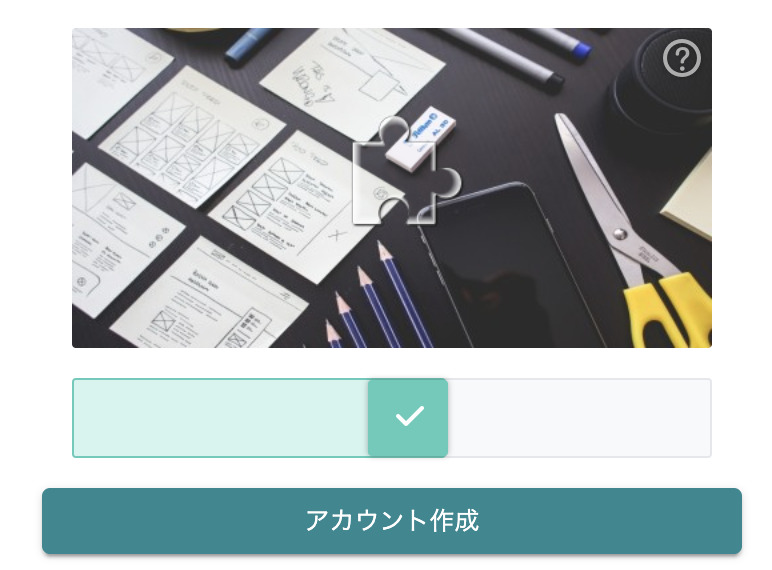
セキュリティ対策で、パズルが表示されているので、パズルのピースを指定の場所まで動かしてください。
パズルを枠にはめたら、アカウント作成ボタンを押してください。
ボタンを押すと、また画面が切り替わります。
⑤どなたのためのアカウントですか?
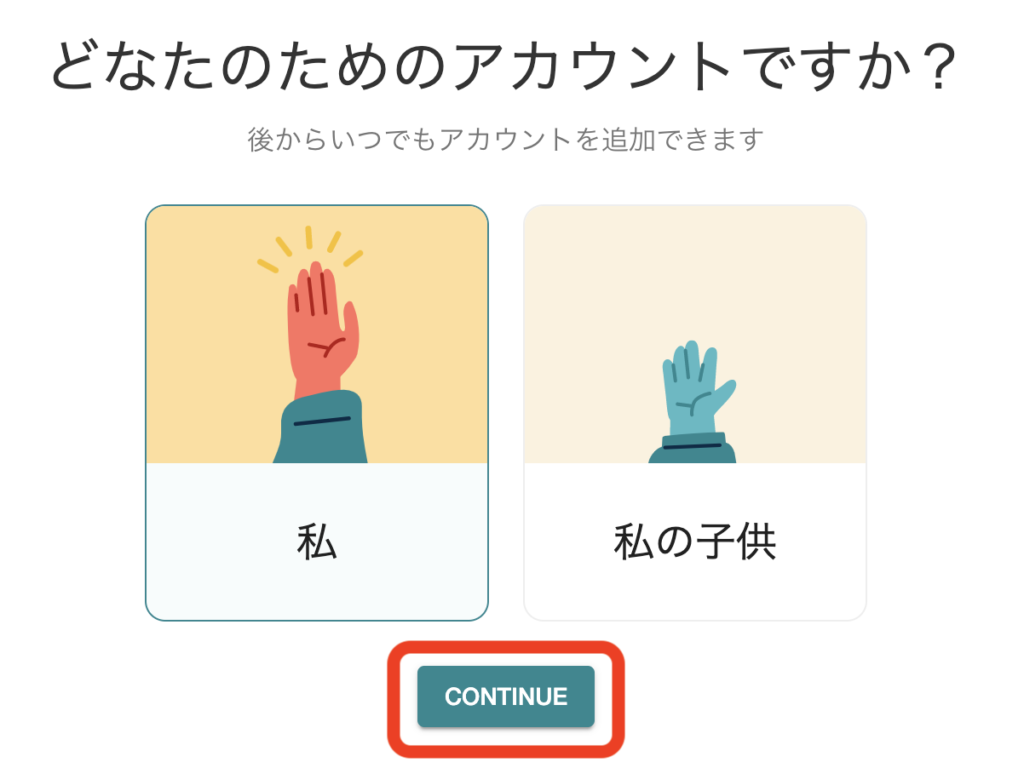
Camblyは大人用とキッズ専用でアカウントが分かれているので、必ず「私」を選んでください。アカウント作成の操作は以上で終了です^^
Cambly Kidsについては、また後日、ご紹介します!
⑥Camblyアカウント作成完了!!
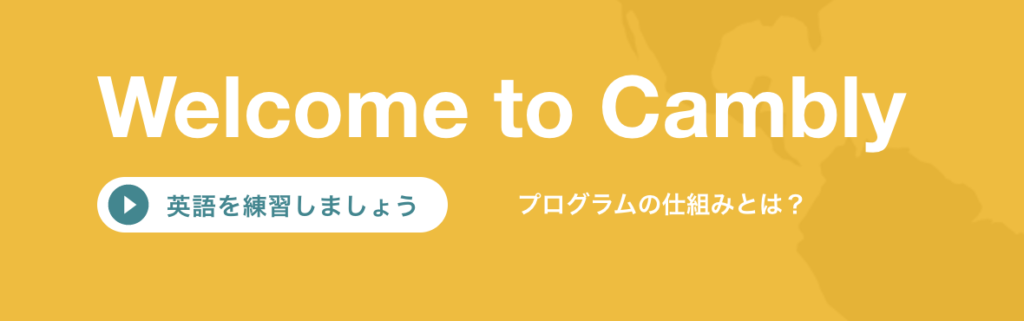
上の写真のような「Welcome to Cambly」の表示が出れば、アカウント作成完了です!
めちゃくちゃシンプルなので、誰でもすぐに作成できちゃいます!
{▶英語を練習しましょう} の右側に、「+15分の追加ミニッツ」が表示されていれば、無料で15分間のレッスン時間が付与されている証拠です。
万が一、付与されていない場合は、バグの可能性もあるので、アカウント設定画面から手動で「ASHJP」と*紹介コードを入力してください。
それでも付与されていない場合は、
紹介コードは初めてCamblyを利用する方に有効です。
過去に受講されていた方、また、家族などがCamblyのアカウントを作成したときに使用した同じデバイスを使った場合など、初めての利用と見なされないことがあるそうです。その場合は、お手数ですがCamblyのサポートチームまで「ASHJP」のコードを使えるようにしてほしいとお問い合わせください。
初めてのCamblyレッスンの上手な受講方法
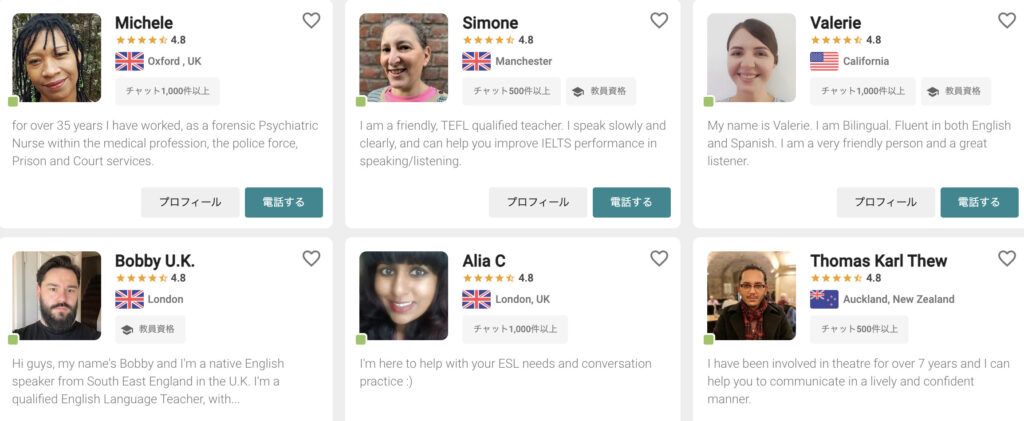
「Camblyアカウント作成が完了したら、いよいよネイティブ講師とのレッスンを楽しんでみましょう!」
とは言っても、最初はどんな講師を選んだらいいのか、わからないと思います。
僕の経験上、初回は緊張すると思うので、なるべく明るく優しそうな講師を選ぶことをお勧めします。
待機中の講師とは?
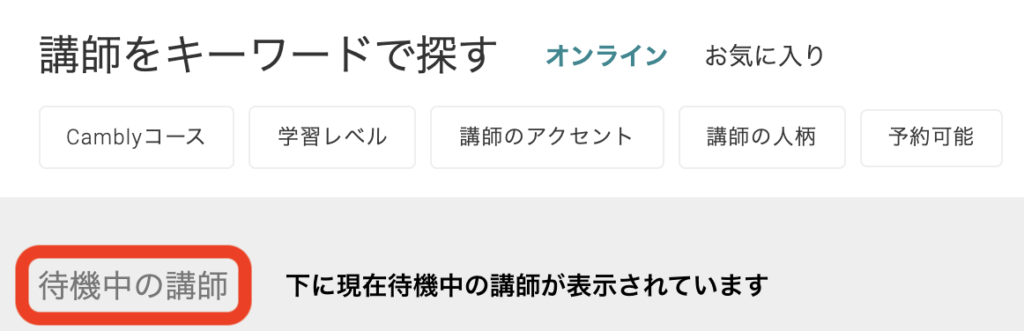
Camblyはなんと、予約なしで、その場ですぐに待機中の講師のレッスンを受講することができます。つまり、講師がスタンバイしていて、Camblyユーザーがコールをすると、すぐにレッスンが開始します。
アカウントのメインページに既に待機中の講師のリストが表示されているので、気になる講師をクリックしてみてください。
講師のプロフィールを拝見する
気になる講師がいたらプロフィールを確認してみましょう!
講師プロフィールでは、自己紹介動画、指導スタイル、職務経歴、学歴、ユーザーレビューなどが確認できます。自分の経歴と似たような講師、教師歴がある、レビュー評価が高い講師など、色々な情報があるので確認してみましょう!僕の場合は、☆4.8という評価基準で講師を選んでいます。
プロフィールは基本的に英語で書かれているので、不安な方は自己紹介動画を見て、わかりやすい発音、丁寧な話し方をしているかなどで判断しても良いと思います。
講師を検索する
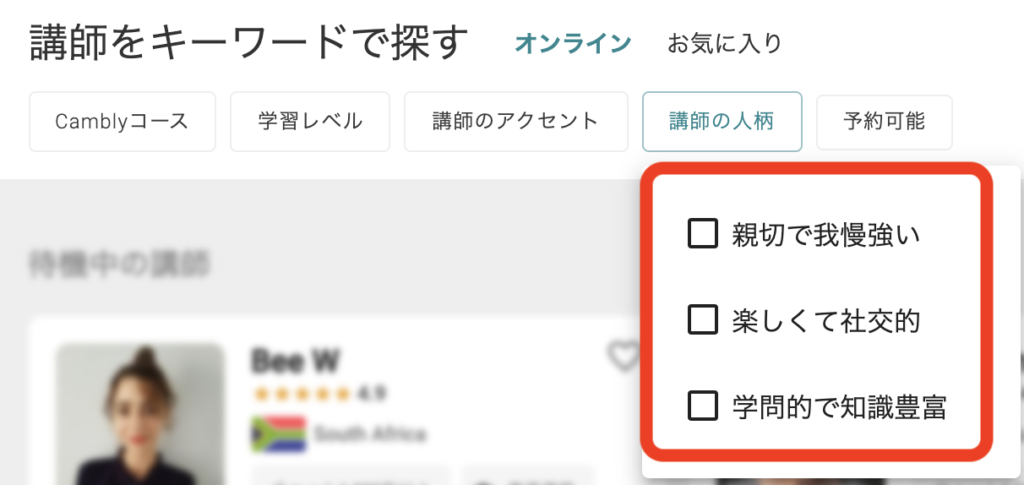
講師はアクセント別(アメリカ英語、イギリス英語など)や、人柄、またはキーワードで自由に検索することもできます。人柄はあくまで講師による自己判断ですが、最初は「親切で我慢強い」や「楽しくて社交的」を選んでおけばベターだと思います。
講師が決まったらコールをしよう
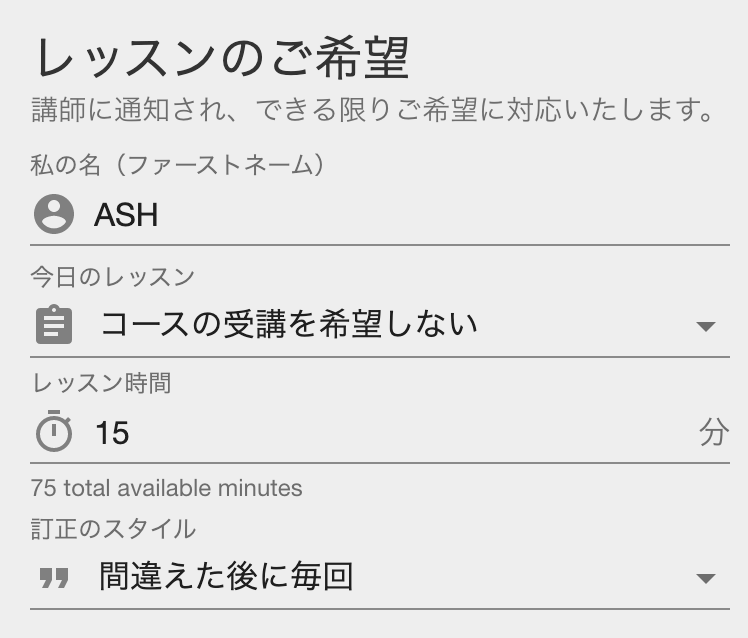
講師が決まったら早速レッスンを受けてみましょう!(講師予約も可能です)
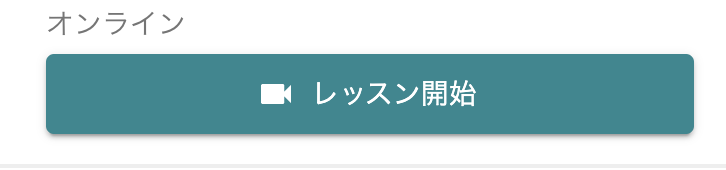
レッスン開始ボタンを押すと確認画面が表示されます。
今日のレッスン内容、レッスン時間、訂正スタイルを指定し、下の「続行する」ボタンを押すと自動的に講師と繋がります。ただし、他のユーザーが一足先に繋いでいる可能性もあるので、その場合は繋ぐことができません。
今日のレッスン
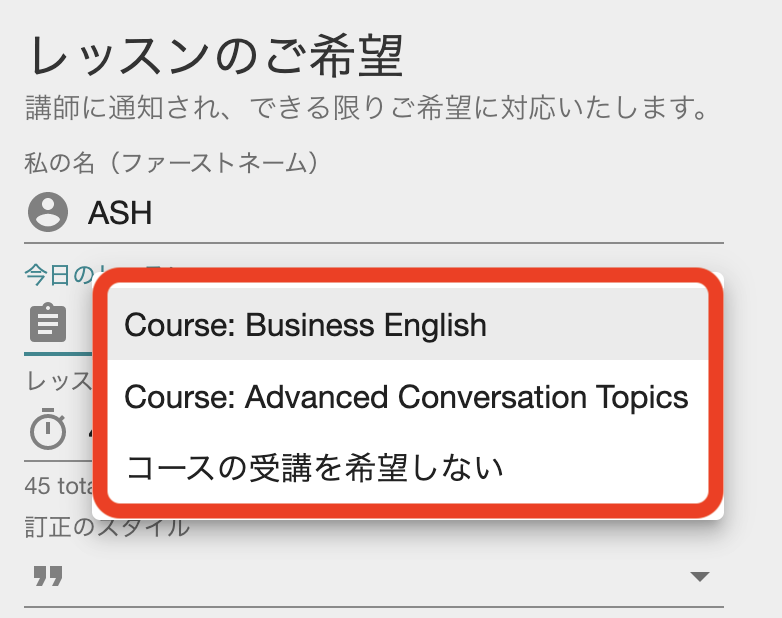
カリキュラム(Camblyが提供する無料の教材のこと)を指定しなければ、講師とのフリートーク(自由な日常会話)になります。
Camblyには無料で使える「カリキュラム」と言うレッスン教材があるので、希望の場合はメインページの「カリキュラム」から好きな教材を登録しましょう。15分のレッスンだと教材が中途半端に終わるので、フリートークがお勧めです。
英語初心者の方で、フリートークはちょっと緊張する、、、という方は、カリキュラムから初心者専用の「English Conversation 101」を予め登録して、レッスンを開始する前に確認画面で教材を指定してください。教材を見ながらレッスンすると、英語を目で見ることができるので安心してレッスンを楽しむことができます。
レッスン時間
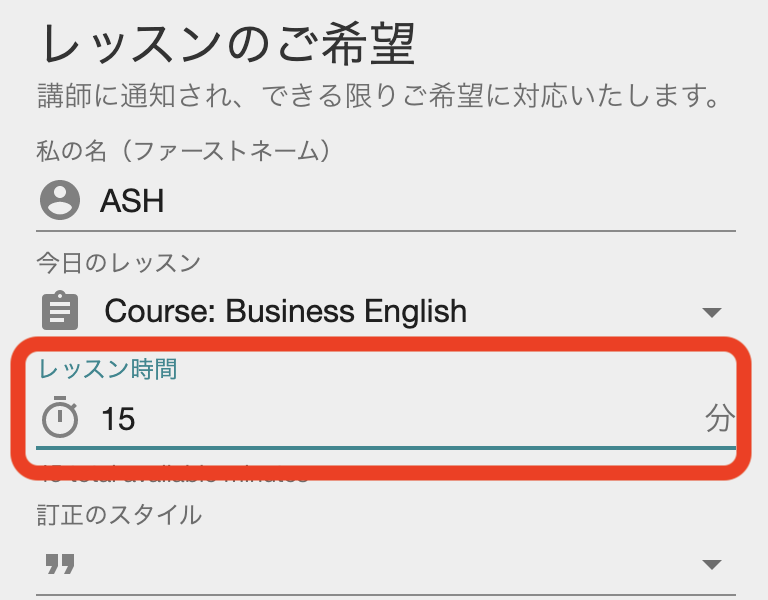
1回のレッスン時間は1分単位で設定が可能です。(予約レッスンは15分単位)
お手持ちのレッスン時間(Camblyではミニッツという用語)を都合に合わせて適用してください。アドバイスとして、5分や10分では短すぎて話した感があまりないので、最低でも1回のレッスンで15分を選びましょう!
訂正スタイル
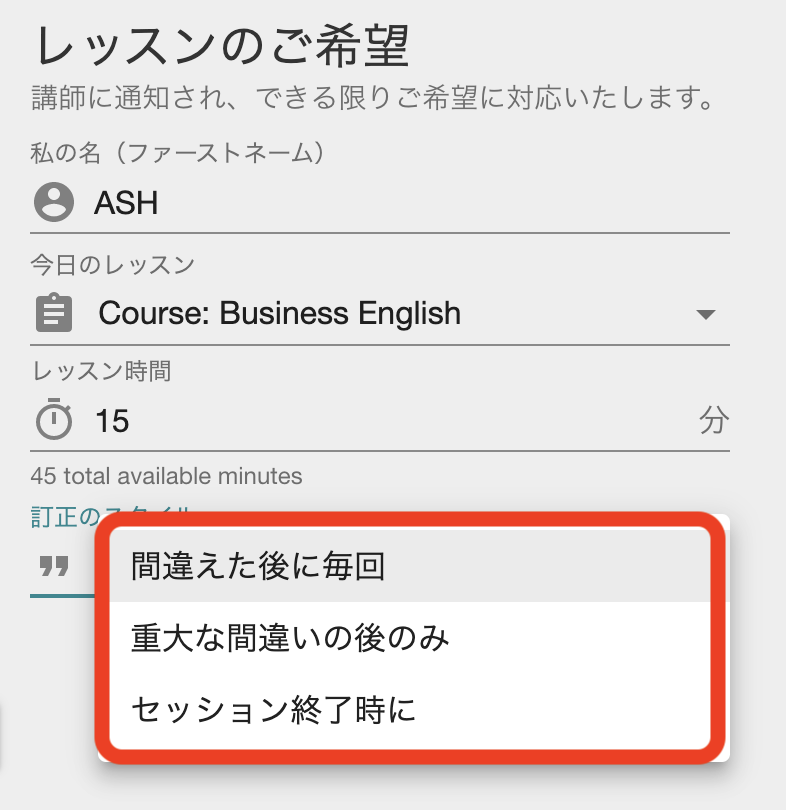
「間違えた後に毎回」「重大な間違いの後のみ」「セッション終了時に」から選ぶことができます。特に希望がなければ、毎回訂正してもらうと勉強になるので、「間違えた後に毎回」を選んでおきましょう。
講師にもよりますが、しっかりと訂正をしてくれる講師や、ユーザーの気分を害さないようにほどほどにしてくれる講師もいます。訂正スタイルの指定はあくまでリクエストのような感じです。
Camblyの無料体験まとめ
アカウント作成から初回レッスンの受講方法まで、個人的な体験を踏まえてご紹介させていただきました!15分という短い時間ですが、ぜひ楽しんでください!
気に入ったらプランの購入して、レッスンを継続してみましょう!
Camblyのプランやコースについては、下の総合評価記事で説明していますので、そちらも合わせてお読みください^^
僕の特別紹介コードを使ってもらうと、15分間の無料レッスン時間が自動で付与されます!
アカウント作成後にコードを入力するのが面倒な方は、下のリンク「アカウント作成はこちらから」をクリックして Camblyアカウントを作成してください。自動でコードが適用されますよ!
特別紹介コード:ASHJP
紹介コードが埋め込まれたリンク:アカウント作成はこちらから